Cara Menulis Rumus Matematika Dengan Equation Dalam Microsoft Excel
Menulis Rumus Matematika Dalam Excel - Menulis rumus matematika tentu saja bisa dilakukan dalam Microsoft Excel.
Menulis rumus atau symbol Matematika dalam Excel ini akan memanfaatkan menu Equation.
Menu Equation dalam Excel terdapat pada Tab Insert dan kelompok menu Text.
Jika kita sering menggunakan menu Symbol maka Equation ini posiainya ada tepat disamping dari menu Symbol tersebut.
Menulis Rumus Matematika Dalam Excel
Seperti yang sudah saya jelaskan dalam artikel sebelumnya bahwa untuk pengguna Microsoft Excel versi 2007 tidak akan menemukan menu Equation dalam Tab Insert.
Baca Juga : Fungsi dan Cara Menggunakan Menu Equation Dalam Microsoft Excel
Ini tentu berbeda dengan pengguna Microsoft Excel dengan versi diatas 2007 karena dalam versi diatas 2007 tersebut menu Equation sudah muncul dalam Tab Insert.
Tapi jangan khawatir meskipun begitu saya akan jelaskan bagaimana cara menulis rumus atau symbol Matematika dalam Excel versi 2007.
Intinya sebelum menulis rumus kita harus munculkan terlebih dahulu Equationnya melalui menu Object.
Adapun langkah - langkah membuat atau menulis rumus Matematika dalam Excel adalah sebagai berikut :
- Klik Tab Insert
- Klik menu Object yang ada dalam kelompok Text dan selanjutnya akan muncul kotak dialog
- Dalam kotak dialog Object selanjutnya klik Tab Create New
- Dalam kotak Object Type klik Microsoft Equation 3.0
- Klik OK
Sampai dengan langkah ini akan muncul Tab Ribbon menu Equation.
Selain itu akan muncul juga kotak kosong yang bisa kita ubah isinya menjadi symbol Matematika.
Selanjutnya untuk membuat symbol matematikanya silahkn ikuti langkah - langkah berikut ini :
- Klik kotak kosong yang muncul setelah mengikuti langkah - langkah yang pertama diatas
- Selanjutnya akan muncul kotak menu atau Ribbon Equation
- Klik lambang atau notasi matematika yang akan kita gunakan, misalnya akar atau tanda sigma
- Isi atau masukan angka kedalam kotak sigma yang sudah muncul
- Klik disembarang tempat dan symbol matematika pasti akan muncul
Sampai dengan langkah ini pembuatan symbol matematika sigma sudah selesai kita buat.
Tampilan hasil dan langkahnya adalah sebagai berikut :
Selanjutnya untuk membuat symbol matematika yang kedua langkahnya hampir sama dengan langkah - langkah diatas.
Atau untuk lebih mudahnya siahkan klik kanan pada kotak sigma yang sudah kita buat.
Selanjutnya klik Copy kemudian Paste dan akan muncul kotak symbol matematika baru.
Selanjutnya silahkan klik kanan pada kotak yang baru tersebut dan selanjutnya klik Equation Object dan klik Edit.
Untuk langkah - langkah memebuat symbol baru dalam menu Equation sama dengan langkah - langkah diatas.
Seperti yang telah kita bahas diatas bahwa membuat symbol atau notasi Matematika dalam Excel sangat mudah untuk dilakukan.
Pembuatan notasi matematika dalam Excel tersebut dengan memanfaatkan menu Equation.
Itulah pembahasan kita kali ini tentang cara membuat symbol matematika dalam Excel dan semoga artikel ini bermanfaat untuk semua pembaca.

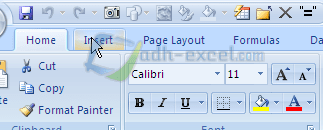
Post a Comment for "Cara Menulis Rumus Matematika Dengan Equation Dalam Microsoft Excel"